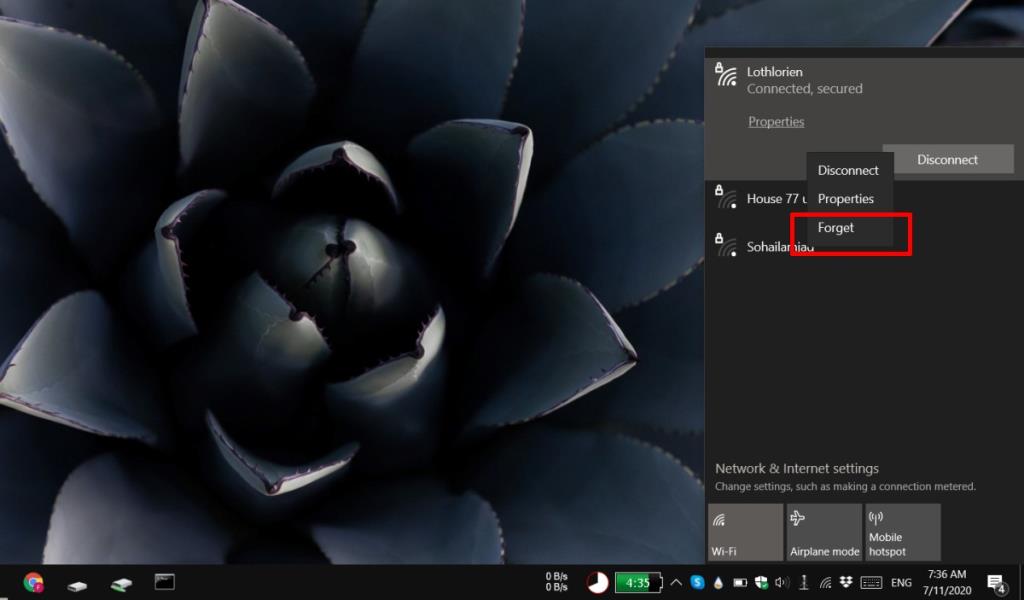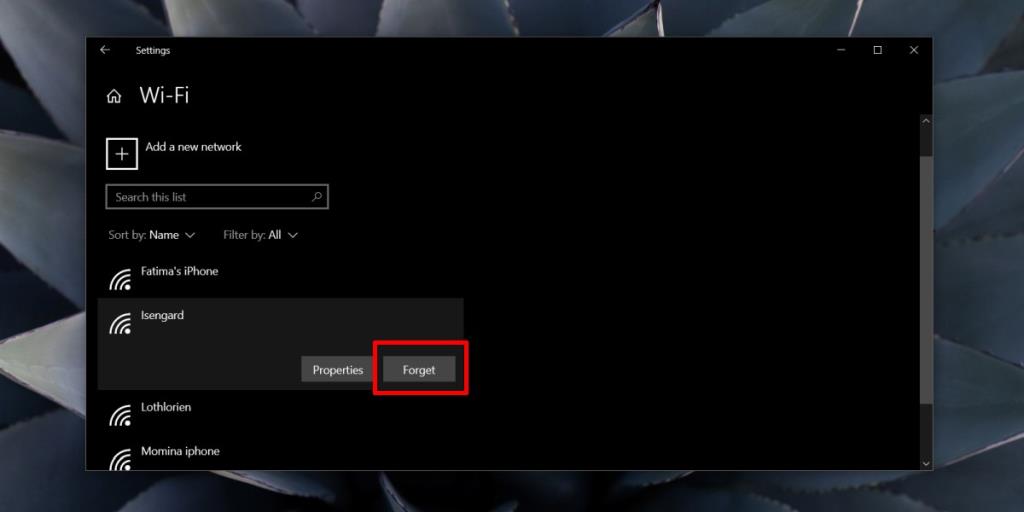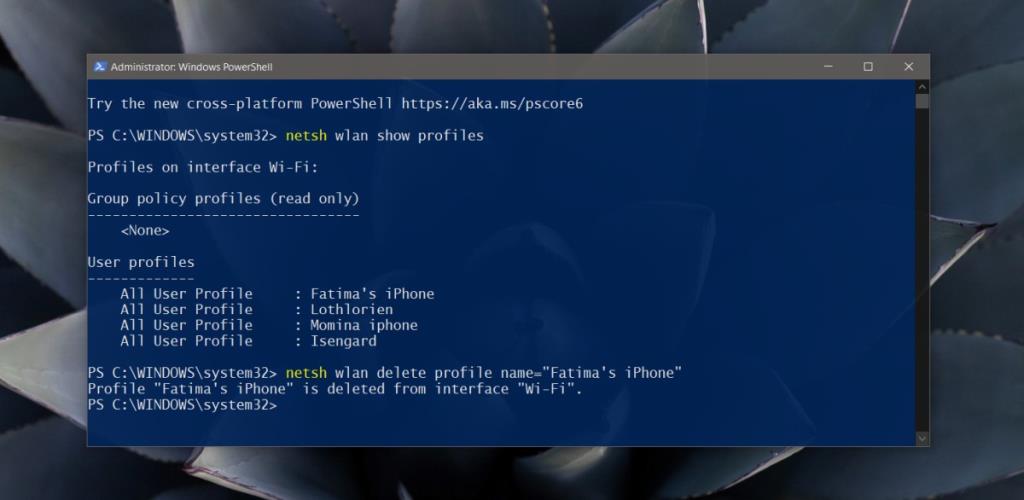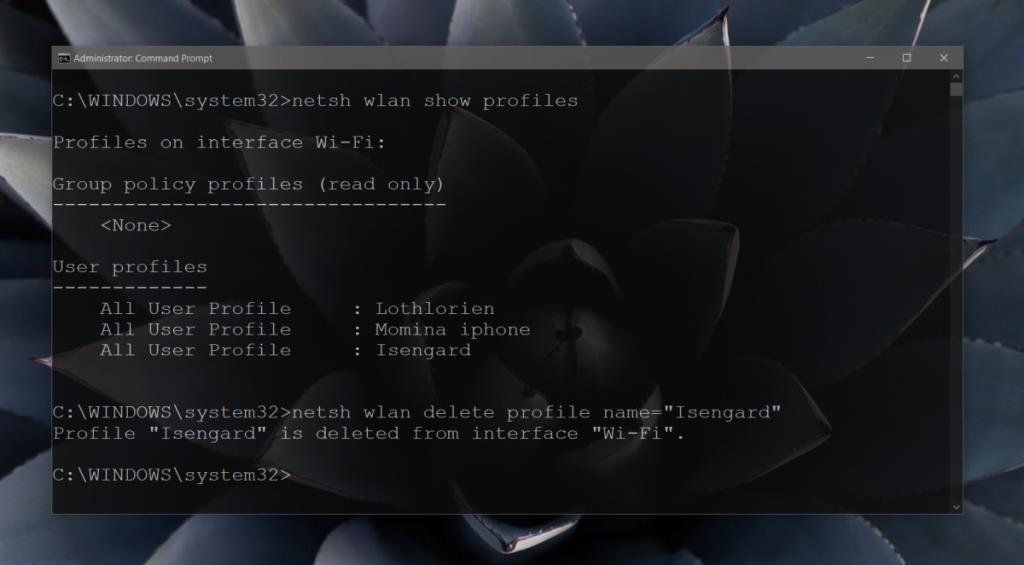Windows 10 merkt sich alle WLAN-Netzwerke, mit denen Sie jemals verbunden waren. Das WLAN-Netzwerkfenster, das sich öffnet, wenn Sie auf das WLAN-Symbol in der Taskleiste klicken, listet nur die Netzwerke auf, die sich in Reichweite befinden, sodass Sie möglicherweise nicht alle Netzwerke sehen, mit denen Sie verbunden sind, aber sie sind vorhanden.
Sie können eine vollständige Liste dieser Netzwerke in der Einstellungs-App anzeigen. Jedes Mal, wenn Sie sich in Reichweite eines dieser Netzwerke befinden, wird es in der Liste der verfügbaren Netzwerke angezeigt und stellt automatisch eine Verbindung zu ihnen her. Wenn Sie diese Liste reduzieren möchten, können Sie ein WLAN-Netzwerk einfach entfernen.
Windows findet keine WLAN-Netzwerke? Versuchen Sie diese Korrekturen.
Vergessen Sie ein WLAN-Netzwerk unter Windows 10
Es gibt vier verschiedene Methoden, die Sie verwenden können, um ein WLAN-Netzwerk unter Windows 10 zu entfernen. Sie alle führen die gleiche Funktion aus, aber einige Methoden sind einfacher zu verwenden als andere.
1. WiFi-Netzwerk-Panel
Dies funktioniert nur, wenn das Netzwerk, mit dem Sie sich verbinden möchten, in Reichweite ist.
- Klicken Sie in der Taskleiste auf das WLAN-Symbol.
- Suchen Sie im Netzwerkfenster, das sich öffnet, nach dem Netzwerk, das Sie entfernen möchten . Du brauchst nicht zu sein
- Klicken Sie mit der rechten Maustaste auf das Netzwerk, das Sie entfernen möchten, und wählen Sie im Kontextmenü „Vergessen“ .
- Das Netzwerk wird vergessen. Es wird weiterhin im Bedienfeld angezeigt, bis Sie sich außerhalb der Reichweite befinden.
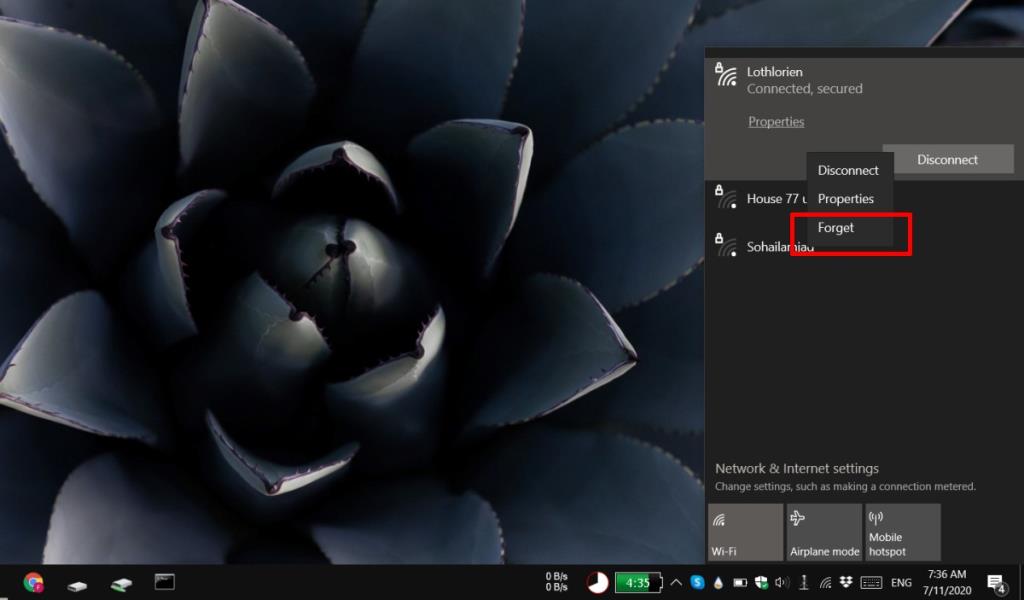
2. WLAN-Netzwerk vergessen – Einstellungen-App
Mit dieser Methode können Sie ein WLAN-Netzwerk entfernen, mit dem Sie in der Vergangenheit verbunden waren, unabhängig davon, ob es sich in Reichweite befindet oder nicht.
- Öffnen Sie die Einstellungen-App.
- Gehen Sie zu Netzwerk & Internet.
- Wählen Sie die Registerkarte WLAN aus.
- Klicken Sie auf Bekannte Netzwerke verwalten.
- Wählen Sie das Netzwerk aus, das Sie entfernen möchten, und klicken Sie auf die Schaltfläche „Vergessen“.
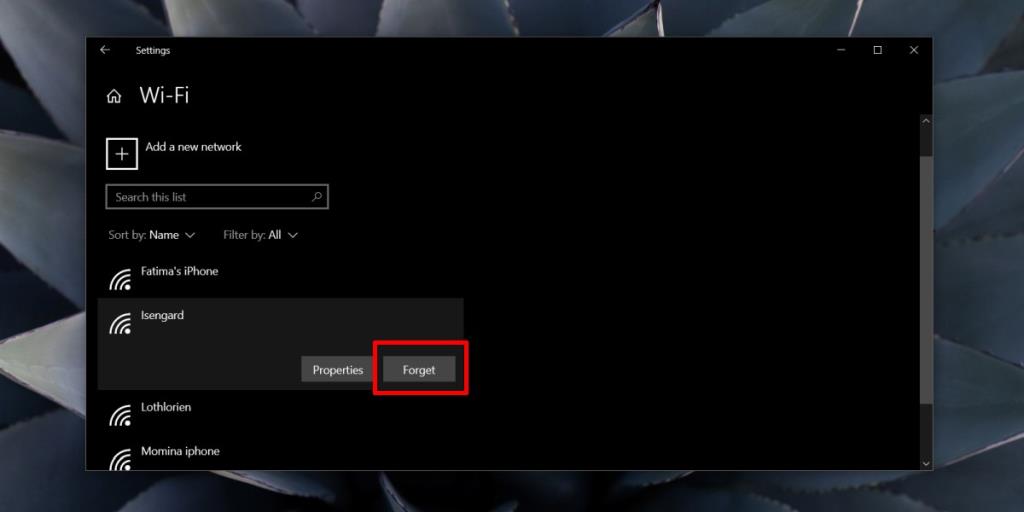
3. Vergessen Sie das WLAN-Netzwerk – PowerShell
Sie können ein WLAN-Netzwerk aus PowerShell entfernen, indem Sie diese Schritte ausführen.
- Öffnen Sie PowerShell mit Administratorrechten.
- Führen Sie den folgenden Befehl aus, um alle gespeicherten WLAN-Netzwerke anzuzeigen.
netsh wlan Profile anzeigen
- Verwenden Sie den folgenden Befehl, um ein Netzwerk zu vergessen.
netsh wlan Profilname löschen = "WiFi-Netzwerkname"
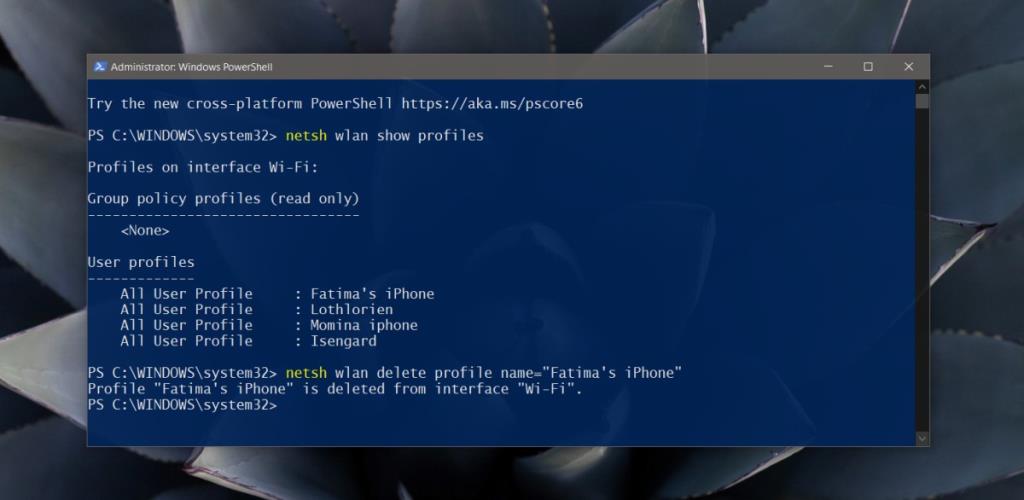
4. Vergessen Sie das WLAN-Netzwerk – Eingabeaufforderung
Die Eingabeaufforderung kann wie PowerShell auch verwendet werden, um ein WLAN-Netzwerk zu vergessen. Die Befehle sind die gleichen.
- Öffnen Sie die Eingabeaufforderung mit Administratorrechten.
- Führen Sie den folgenden Befehl aus, um eine Liste aller auf Ihrem Windows 10-System gespeicherten Netzwerke abzurufen.
netsh wlan Profile anzeigen
- Führen Sie den folgenden Befehl aus, um ein Netzwerk zu entfernen.
netsh wlan Profilname löschen = "WiFi-Netzwerkname"
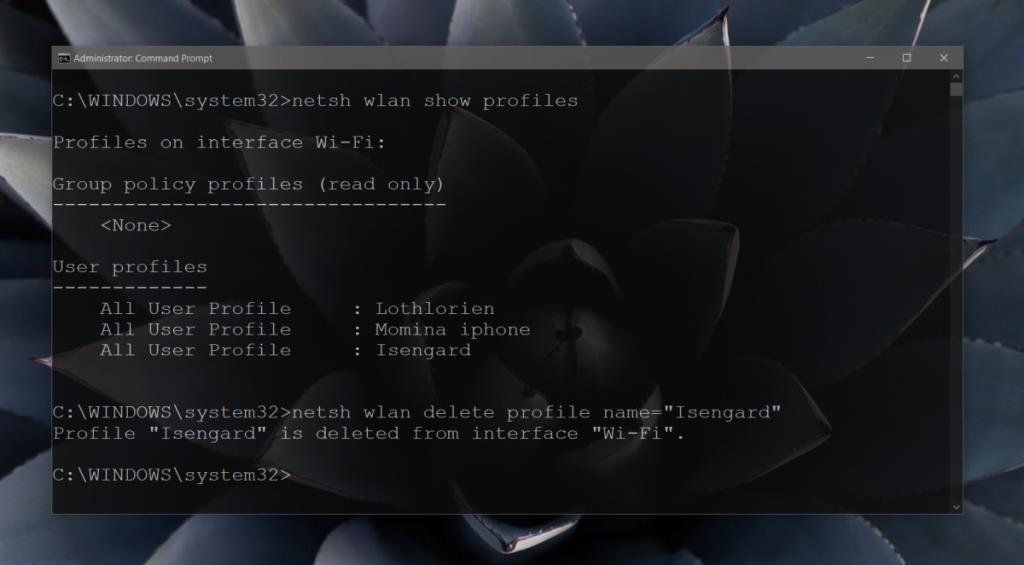
Fazit
Wenn Sie verhindern möchten, dass Ihr Windows 10-System automatisch eine Verbindung zu einem bekannten Netzwerk herstellt, wenn es sich in Reichweite befindet, können Sie die Option dazu deaktivieren. Sie müssen das WLAN-Netzwerk nicht unbedingt vergessen. Wenn Sie ein Netzwerk vergessen, wird die Liste der bekannten Netzwerke reduziert und die Unordnung reduziert.